1、我们打开Photoshop软件,【置入】一张需要调整的人像照片。

2、我们按【Ctrl+J】将背景图层复制一层,方便操作。

3、我们按【Ctrl+I】将图层进行反相。

4、我们将【图层混合模式】调整为【亮光】。
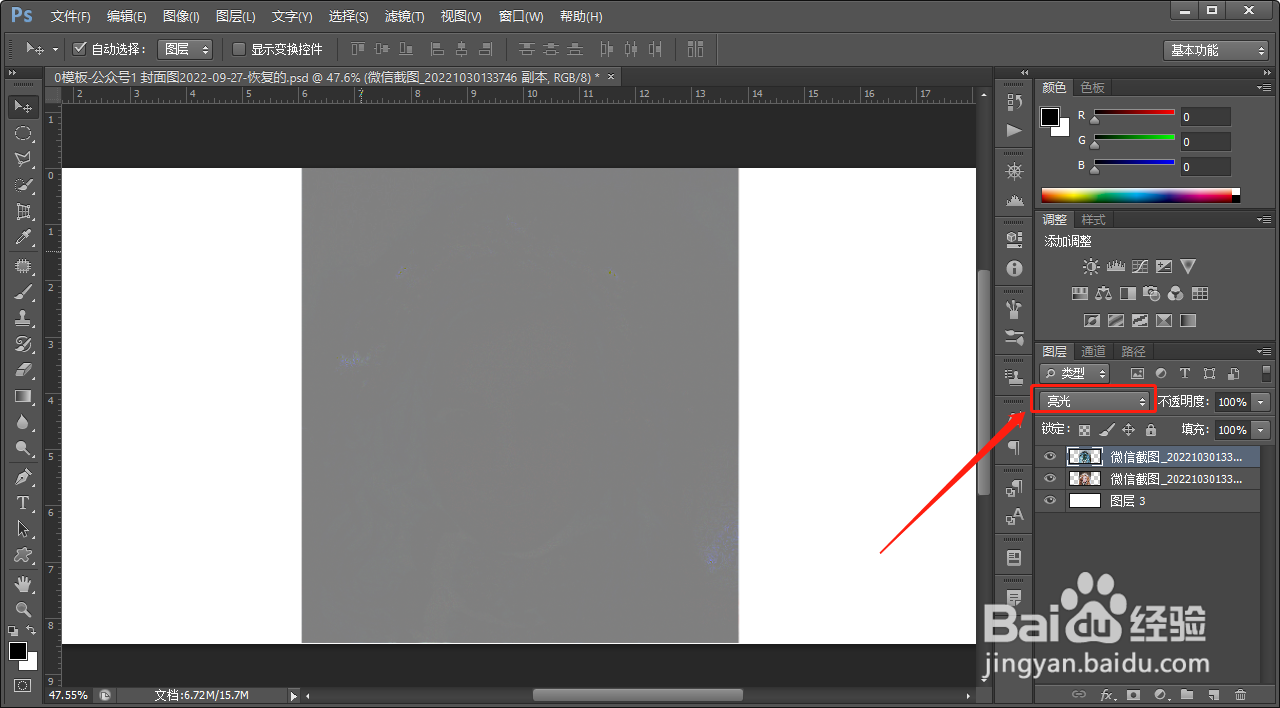
5、我们选择【滤镜】-【其它】-【高反差保留】,适当调整数值。

6、我们选择【滤镜】-【模糊】-【高斯模糊】,适当调整数值。

7、我们按住Alt,建立图层蒙版。

8、我们用白色【画笔】,在图层蒙版上涂抹需要调整的部分,想要的磨皮效果就做出来了。我们还可以修改人物眼睛和头发的颜色。

时间:2024-10-11 23:31:31
1、我们打开Photoshop软件,【置入】一张需要调整的人像照片。

2、我们按【Ctrl+J】将背景图层复制一层,方便操作。

3、我们按【Ctrl+I】将图层进行反相。

4、我们将【图层混合模式】调整为【亮光】。
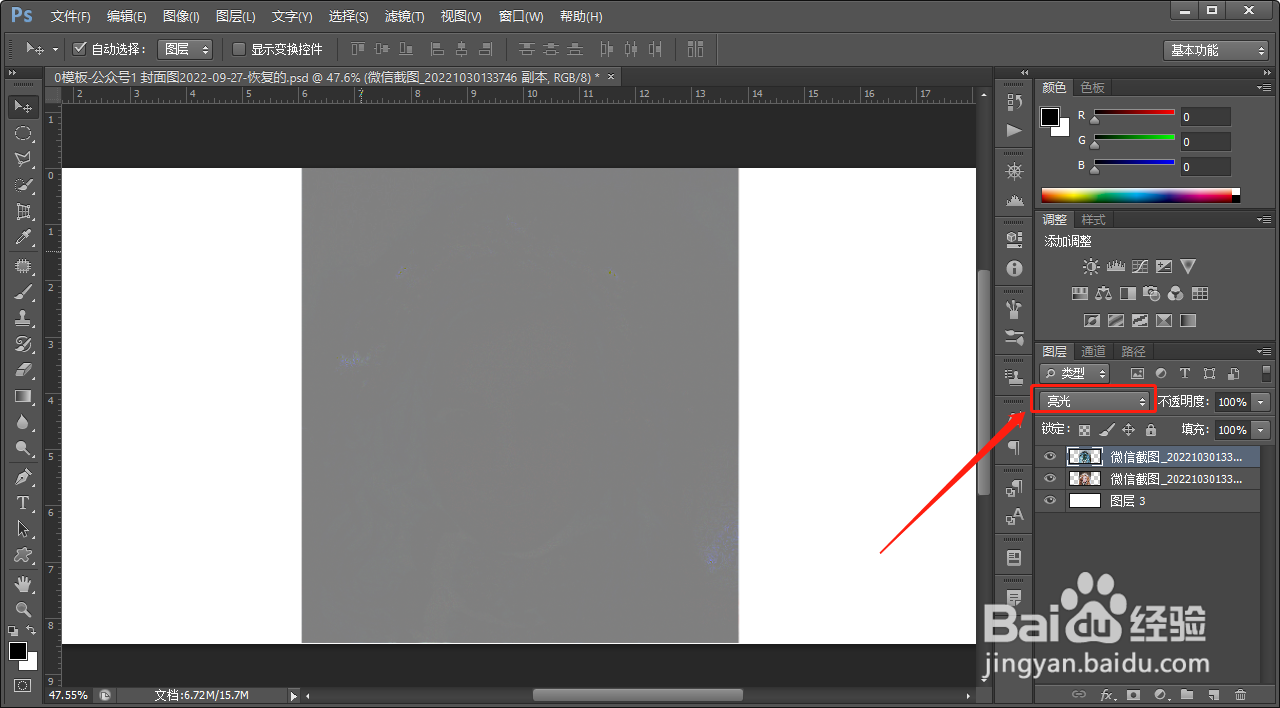
5、我们选择【滤镜】-【其它】-【高反差保留】,适当调整数值。

6、我们选择【滤镜】-【模糊】-【高斯模糊】,适当调整数值。

7、我们按住Alt,建立图层蒙版。

8、我们用白色【画笔】,在图层蒙版上涂抹需要调整的部分,想要的磨皮效果就做出来了。我们还可以修改人物眼睛和头发的颜色。

